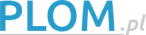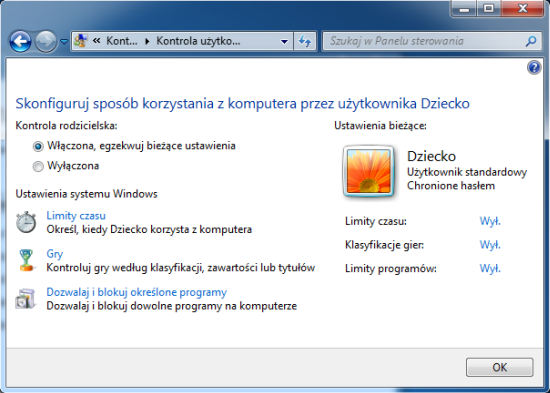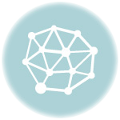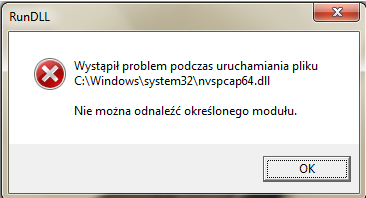Kontrola konta użytkownika windows 7
Blokada rodzicielska na komputer – Jak ogólnie wiadomo microsoft lubi nadmiernie dbać o nasze „bezpieczeństwo” utrudniając przy tym korzystanie z systemu a wszystko to w imię wyższego dobra użytkownika.
Przeczytaj także: Odzyskiwanie usuniętych zdjęć
Jedną z bardziej irytujących funkcji w windows 7 jest Kontrola użytkownika (UAC). oczywiście funkcja sama w sobie możne być całkiem przydatna gdy z komputera korzystają na przykład nasze dzieci, aczkolwiek do większości użytkowników jest to tylko funkcją pokazujące denerwujące powiadomienia.
Warto zapoznać się także z tematem: Programy Szpiegujące Komputer
Ochrona rodzicielska windows 7
Większość użytkowników che wyłączyć kontrole rodzicielską, aczkolwiek są tacy który takie konto chcą mieć włączone i chcieliby wprowadzić pewne modyfikacje. Ustawienia Kontroli rodzicielskiej znajdziemy w Start –> Panel sterowania –> Konta użytkowników i wybieramy — Konta użytkowników i Filtr rodzinny –> Kontrola konta użytkownika.
Program kontroli rodzicielskiej
- Najważniejsze funkcje kontroli rodzicielskiej:
- Możemy określić czas jaki dziecko może spędzać przed komputerem,
- dodatkowo możemy określić gry czy też programy z których może korzystać a z których nie
- Możemy ograniczyć dostęp do pewnych stron internetowych, z których nie powinno korzystać
- Pełen monitoring działań, które nasze dziecko wykonuje na komputerze
Jak wyłączyć kontrolę rodzicielską
Wchodzimy w Start i wpisujemy ww pole uruchom secpol.msc i wciskamy enter. Powinno nam wyskoczyć okienko kontroli rodzicielskiej, w której wybieramy Zasady lokalne/Opcje zabezpieczeń/Kontrola konta użytkownika: zachowanie monitu o podniesienie uprawnień dla administratorów w trybie zatwierdzania przez administratora.
Blokada rodzicielska darmowa
Teraz wybieramy Podnieś bez monitorowania i zatwierdzamy od tej chwili możemy się cieszyć brakiem komunikatów, podczas uruchamiania programów. Uwaga!!! Czasem się zdarza że po wpisaniu secpol.msc usługa jest niedostępna, tak więc wtedy możemy wyłączyć kontrole rodzicielską z poziomu rejestru.
Wchodzimy w start następnie wpisujemy w pole uruchom regedit i naciskamy Enter. Powinno nam się pojawić okienko rejestru , którego wybieramy po prawej stronie HKEY_LOCAL_MACHINE następnie SOFTWARE —> Microsoft —> Windows —> CurrentVersion –> Policies –>System
Temat, który może cię zainteresować: Wirus blokada komputera
Jak usunąć kontrolę rodzicielską – Klikamy po prawej stronie prawym klawiszem myszki, i z menu które nam, się pojawiło wybieramy. wartość typu DWORD (32-bitowa) i wpisujemy nazwę ConsentPromptBehaviorAdmin i nadajemy jej wartość 0. teraz możemy zamknąć okno rejestru i powiadomienia o kontroli rodzicielskiej nie będą nas już więcej nękać
Zobacz także: Jaki antywirus do Windows 7
Kontrola konta uzytkownika
W taki sam sposób można wyłączyć kontrole w systemie Win 8 (kontrola konta użytkownika windows 8). O ile jest to przydatna funkcja jeżeli chcemy zablokować pewne treści przed dziećmi o tyle podczas instalacji systemu jest ona domyślnie włączona co jest bardzo irytujące. Mamy nadzieje że udało wam się wyłączyć tą funkcje.